Guide de démarrage rapide
1
.
Introduction
Ce manuel vous aidera à démarrer lorsque vous utiliserez le portail Calculus pour la première fois.
Les utilisateurs peuvent avoir des droits différents. Si vous ne disposez pas des droits nécessaires, certaines fonctionnalités de ce manuel ne vous seront pas accessibles.
2
.
S'inscrire et se connecter
Dans le manuel : "Première connexiondans la section "Connexion", vous trouverez les étapes pour vous connecter au portail Calculus pour la première fois.
Si vous avez des questions concernant la connexion, vous pouvez trouver plus d'informations dans le manuel:
"Comment puis-je me connecter au portail Calculus ?".
3
.
Naviguer sur le portail
La navigation sur le portail Calculus se fait par la barre de menu située à gauche du portail.
De plus amples informations sur le contenu et l'utilisation de cette barre sont disponibles dans le manuel:
"La barre de menu expliquée.".
4
.
Sécuriser votre compte
Vous pouvez gérer les paramètres de sécurité de votre compte via le menu "Paramètres", situé dans la barre de menu.




Nous recommandons à tous les utilisateurs du portail Calculus de procéder à une vérification en deux étapes
la vérification en deux étapes
à utiliser.
Il s'agit d'une étape supplémentaire que vous devez franchir à chaque fois que vous vous connectez, et qui permet de protéger votre compte en cas de vol de votre mot de passe.
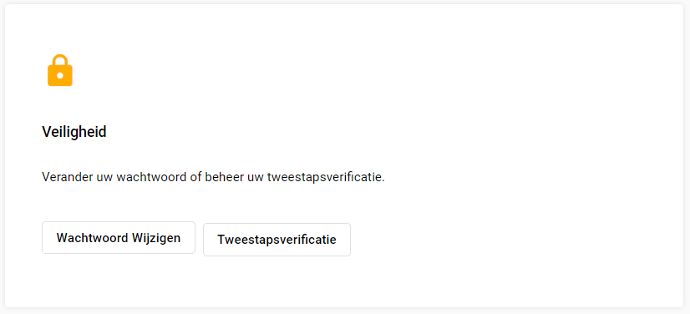
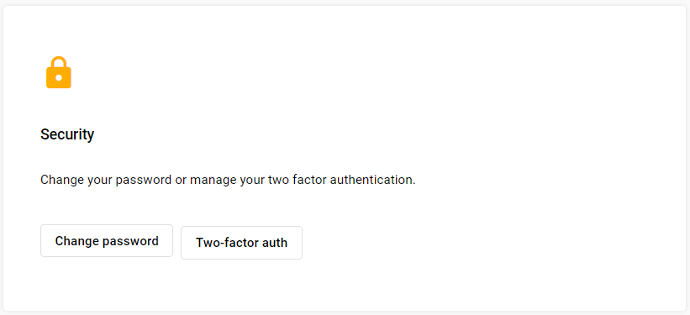
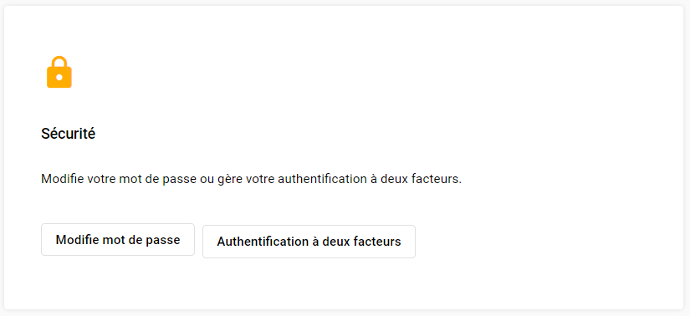
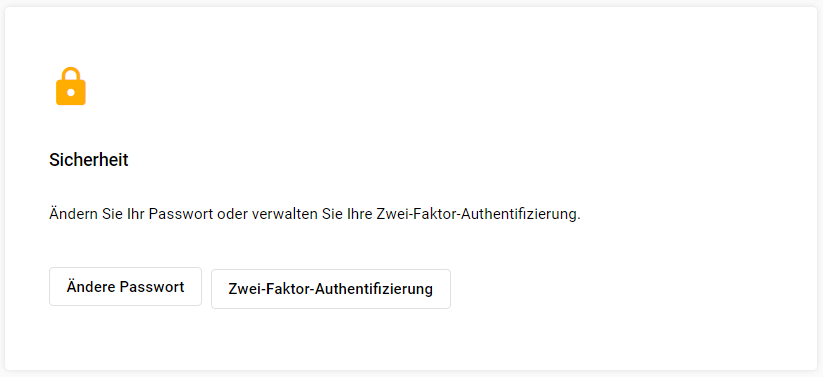
De plus amples informations sur la la vérification en deux étapes est décrite dans le manuel : "Comment gérer mes paramètres de sécurité ?".
5
.
Gestion du compte de l'entreprise
Vous pouvez gérer les informations relatives à votre entreprise via le menu "Entreprises", situé dans la barre de menu.




Suivez les étapes ci-dessous pour consulter ou modifier les informations relatives à votre entreprise.
1. Sélectionnez l'entreprise souhaitée.
2. Modifiez le nom et l'adresse et cliquez sur le bouton "Enregistrer" en bas à droite.


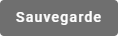
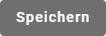
6
.
Inviter les utilisateurs dans l'entreprise
Lorsque vous ajoutez un utilisateur à votre entreprise, vous pouvez spécifier les opérations que cet utilisateur est autorisé à effectuer. Pour ce faire, nous utilisons des droits d'utilisateur. L'attribution de droits aux utilisateurs réduit les risques de sécurité et vous permet de garder le contrôle.
De plus amples informations concernant l'invitation d'un utilisateur sont disponibles dans le manuel : "Inviter un utilisateur dans une entreprise.".
7
.
Gestion de projets
À l'aide d'un projet, vous pouvez collecter et afficher des données interactives. Cela se fait à l'aide d'actifs, de tableaux de bord, de diagrammes, d'images,... . Ces concepts sont expliqués dans les sections suivantes.
Vous pouvez inviter des utilisateurs au niveau du projet. Ils n'ont alors accès qu'aux données du projet concerné, et non à l'ensemble des projets de votre entreprise.
De plus amples informations concernant les projets sont disponibles dans les manuels:
"Comment créer un nouveau projet ?" et "Inviter un utilisateur à un projet ?".
8
.
Gérer les passerelles
Une passerelle est un dispositif qui collecte des données à partir d'un ou de plusieurs capteurs, puis les envoie au portail.
Sur la base de ces données, vous pouvez créer des tableaux de bord dans lesquels les données sont structurées et présentées de manière claire à des fins de contrôle.
De plus amples informations concernant les projets sont disponibles dans les manuels:
"Comment enregistrer une nouvelle passerelle dans mon entreprise ?" et "Comment configurer une passerelle ?".
9
.
Gestion des actifs
Dans le portail, nous utilisons le terme "actif". Il s'agit d'un nom pour les dispositifs à partir desquels vous souhaitez obtenir des données, par ex CO₂ -des pompes ou des générateurs.
Les actifs reçoivent leurs données de passerelles, qui regroupent les mesures de ces appareils et les envoient au portail.
Dans chaque actif, il existe un onglet appelé datasources. Dans une source de données, vous sélectionnez le dispositif qui fournira des données à ce poste. Un poste peut contenir plusieurs sources de données.
De plus amples informations sur les projets sont disponibles dans le manuel : "Comprendre la page des actifs".
10
.
Création de tableaux de bord
Un tableau de bord permet de visualiser les valeurs mesurées de vos actifs de manière structurée et claire. Les tableaux de bord sont entièrement personnalisables, ce qui vous permet de les concevoir comme vous le souhaitez.
De plus amples informations sur les tableaux de bord sont disponibles dans le manuel:
"Comment créer un tableau de bord ?".
11
.
Widgets
Un widget est un élément graphique simple des tableaux de bord :
- affiche des informations.
- Effectue une action, telle que la modification de la température de la pièce.
Vous trouverez plus d'informations sur les widgets dans le manuel:
"Comment modifier un tableau de bord et ajouter des widgets ?".
Was this article helpful?
- Manuel des projets
- La page Actifs expliqué
- Qu'est-ce qu'un tableau de bord ?
- Comment créer un nouveau tableau de bord ?
- Comment puis-je modifier un tableau de bord et ajouter des widgets ?
- Je ne vois soudainement aucune donnée dans mon tableau de bord, comment est-ce possible ?
- Comment puis-je me connecter au portail Calculus ?
- Explication des droits des utilisateurs